Добавление новых источников данных в приложениях ADO.NET (платформа .NET Framework)
Примечание.
Наборы данных и связанные классы являются устаревшими технологиями платформа .NET Framework с начала 2000-х годов, которые позволяют приложениям работать с данными в памяти во время отключения приложений от базы данных. Они особенно полезны для приложений, которые позволяют пользователям изменять данные и сохранять изменения обратно в базу данных. Хотя наборы данных оказались очень успешными, мы рекомендуем новым приложениям .NET использовать Entity Framework Core. Entity Framework предоставляет более естественный способ работы с табличными данными в виде объектных моделей, и он имеет более простой интерфейс программирования.
Примечание.
Функции, описанные в этой статье, применяются к платформа .NET Framework разработке Windows Forms и WPF. Функции не поддерживаются для разработки .NET Core как для WPF, так и для Windows Forms.
В контексте средств данных .NET в Visual Studio термин источника данных относится к объектам .NET, которые подключаются к хранилищу данных и предоставляют доступ к данным приложению .NET. Конструкторы Visual Studio могут использовать выходные данные источника данных, чтобы создать стандартный код, который привязывает данные к формам при перетаскивании объектов базы данных из окна "Источники данных". Такой источник данных может быть следующим:
Класс в модели Entity Framework, связанной с какой-либо базой данных.
Набор данных, связанный с какой-либо базой данных.
Класс, представляющий сетевую службу, например службу данных Windows Communication Foundation (WCF) или службу REST.
Класс, представляющий службу SharePoint.
Класс или коллекция в решении.
Примечание.
Если вы не используете функции привязки данных, наборы данных, Entity Framework, LINQ to SQL, WCF или SharePoint, концепция "источника данных" не применяется. Просто подключитесь непосредственно к базе данных с помощью объектов SQLCommand и напрямую взаимодействуйте с базой данных.
Вы создаете и редактируете источники данных с помощью мастера настройки источника данных в приложении Windows Forms или Windows Presentation Foundation. Для Entity Framework сначала создайте классы сущностей, а затем запустите мастер, выбрав "Добавить новый источник данных проекта>" (подробнее описано далее в этой статье).
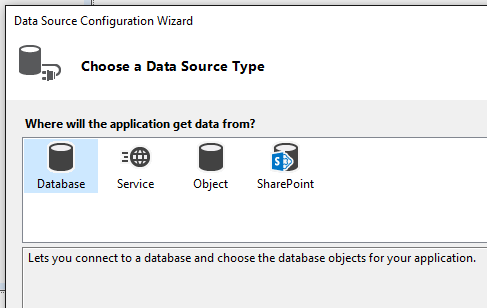
Источники данных - окно
После создания источника данных появится в окне средства "Источники данных".
Совет
Чтобы открыть окно источников данных, убедитесь, что проект открыт, а затем нажмите клавиши SHIFT+ALT+D или выберите "Просмотреть>другие источники данных Windows".>
В проекте Windows Forms, предназначенном для платформа .NET Framework (а не .NET Core или .NET 5 или более поздней версии), можно перетащить источник данных из окна источников данных в область конструктора формы или элемент управления. При перетаскивании таблицы вы получите BindingNavigator и DataGridView для таблицы. При перетаскивании отдельного столбца вы получите BindingNavigator и метку и текстовое поле для этого столбца. Перетащите столбцы, чтобы получить полную форму просмотра данных для таблицы. Эти действия приводят к созданию стандартного кода, отображающего данные из хранилища данных.
На следующем рисунке показан набор данных, который был удален на форму Windows. Если выбрать F5 в приложении, данные из базовой базы данных отображаются в элементах управления формы.
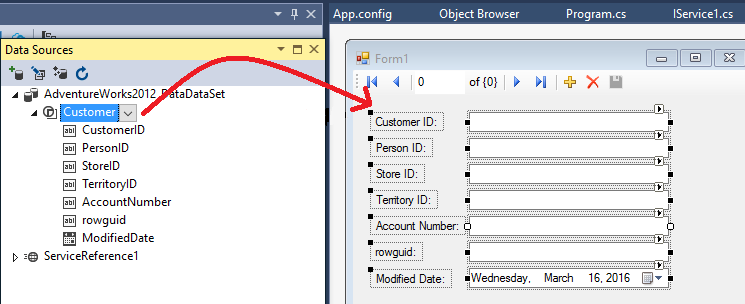
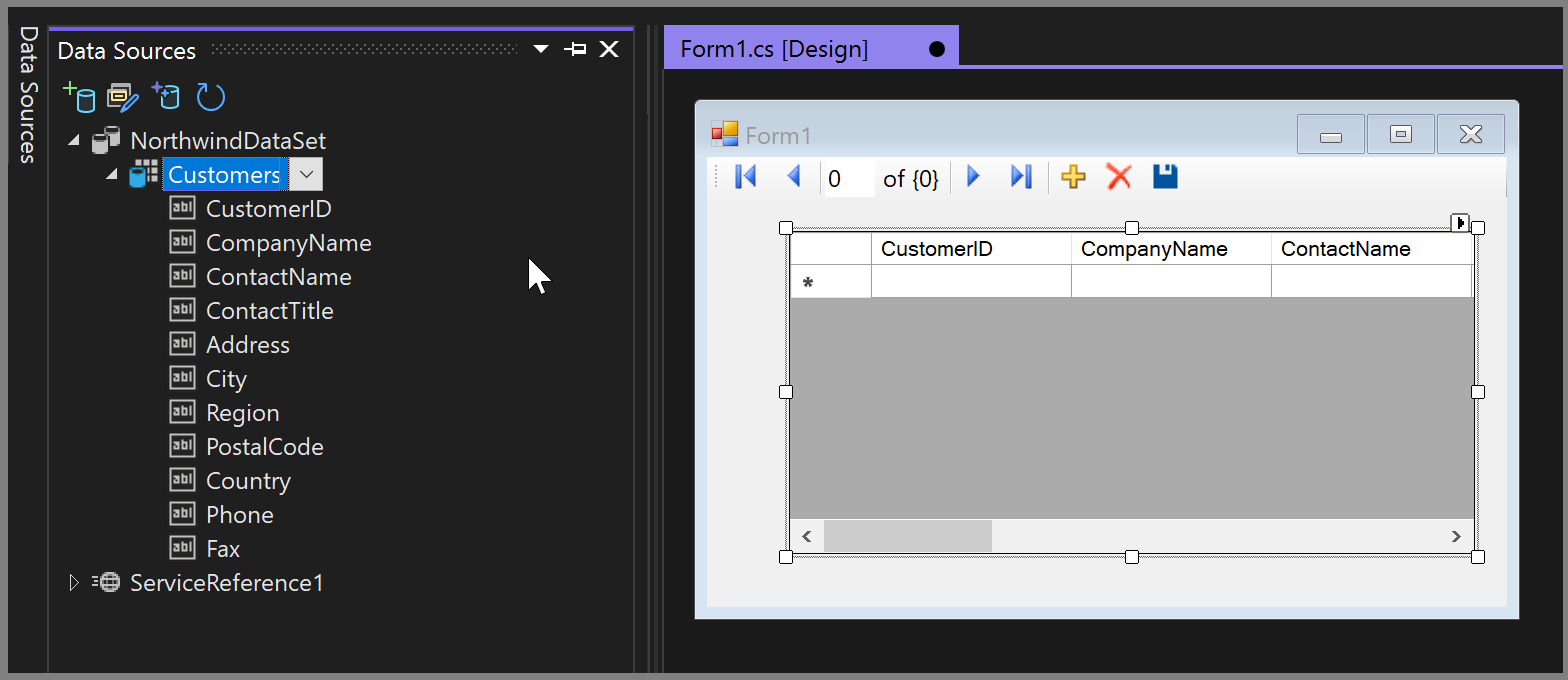
Источник данных для базы данных или файла базы данных
Можно создать набор данных или модель Entity Framework для использования в качестве источника данных для базы данных или файла базы данных.
Набор данных
Чтобы создать набор данных в качестве источника данных, запустите мастер настройки источника данных, выбрав "Добавить новый источник данных проекта>". Выберите тип источника данных базы данных и следуйте инструкциям, чтобы указать новое или существующее подключение к базе данных или файл базы данных.
Классы сущностей
Чтобы создать модель Entity Framework в качестве источника данных:
Запустите мастер модели данных сущности, чтобы создать классы сущностей. Выберите ">Добавить новый элемент">ADO.NET модель данных сущности.
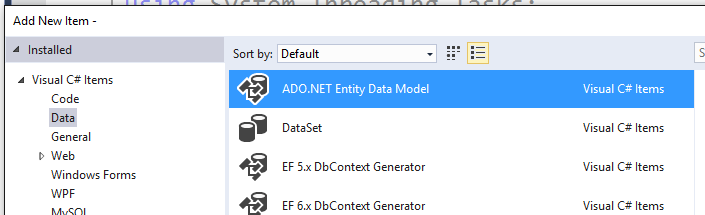
Выберите метод, с помощью которого нужно создать модель.
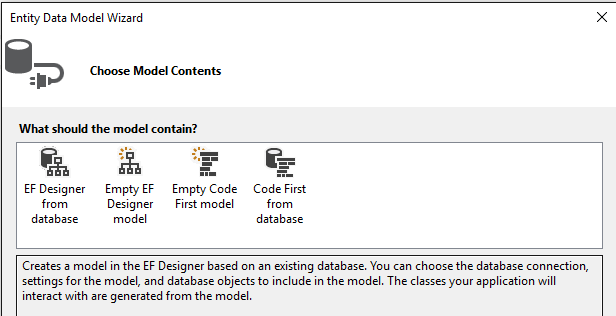
Добавьте модель в качестве источника данных. Созданные классы отображаются в мастере настройки источника данных при выборе категории "Объекты".
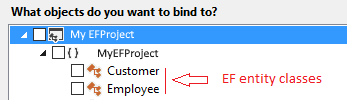
Источник данных для службы
Чтобы создать источник данных из службы, запустите мастер настройки источника данных и выберите тип источника данных службы . Это просто ярлык диалогового окна "Добавить ссылку на службу", к которому можно получить доступ, щелкнув правой кнопкой мыши проект в Обозреватель решений и выбрав "Добавить ссылку на службу".
При создании источника данных из службы Visual Studio добавляет ссылку на службу в проект. Visual Studio также создает прокси-объекты, соответствующие объектам, возвращаемых службой. Например, служба, которая возвращает набор данных, представлена в проекте как набор данных; Служба, возвращающая определенный тип, представлена в проекте в качестве возвращаемого типа.
Вы можете создать источник данных из следующих типов служб:
Веб-службы
Примечание.
Элементы, отображаемые в окне источников данных, зависят от возвращаемого службой данных. Некоторые службы могут предоставлять недостаточный объем информации для того, чтобы Мастер настройки источника данных создал объекты с возможностью привязки. Например, если служба возвращает нетипизированный набор данных, элементы не отображаются в окне источников данных при завершении работы мастера. Это связано с тем, что нетипизированные наборы данных не предоставляют схему, поэтому мастер не имеет достаточно сведений для создания источника данных.
Источник данных для объекта
Вы можете создать источник данных из любого объекта, предоставляющего одно или несколько общедоступных свойств, выполнив мастер настройки источника данных и выбрав тип источника данных объекта . Все общедоступные свойства объекта отображаются в окне источников данных. Если вы используете Entity Framework и создали модель, вы найдете классы сущностей, которые являются источниками данных для приложения.
На странице "Выбор объектов данных" разверните узлы в представлении дерева, чтобы найти объекты, к которым требуется привязаться. Представление дерева содержит узлы для проекта, а также для сборок и других проектов, на которые ссылается проект.
Если вы хотите привязать объект в сборке или проекте, который не отображается в представлении дерева, нажмите кнопку "Добавить ссылку" и используйте диалоговое окно "Добавить ссылку", чтобы добавить ссылку на сборку или проект. После добавления ссылки сборка или проект добавляются в представление дерева.
Примечание.
Возможно, потребуется создать проект, содержащий объекты, прежде чем объекты отображаются в представлении дерева.
Примечание.
Для поддержки привязки данных перетаскивания объекты, реализующие ITypedList или IListSource интерфейс, должны иметь конструктор по умолчанию. В противном случае Visual Studio не может создать экземпляр объекта источника данных и отображает ошибку при перетаскивании элемента в область конструктора.
Источник данных для списка SharePoint
Вы можете создать источник данных из списка SharePoint, выполнив мастер настройки источника данных и выбрав тип источника данных SharePoint . SharePoint предоставляет данные через службы данных WCF, поэтому создание источника данных SharePoint совпадает с созданием источника данных из службы. При выборе элемента SharePoint в мастере настройки источника данных откроется диалоговое окно "Добавить ссылку на службу служб", где вы подключаетесь к службе данных SharePoint, указывая на SharePoint Server. Для этого действия требуется пакет SDK SharePoint.
Связанный контент
Обратная связь
Ожидается в ближайшее время: в течение 2024 года мы постепенно откажемся от GitHub Issues как механизма обратной связи для контента и заменим его новой системой обратной связи. Дополнительные сведения см. в разделе https://aka.ms/ContentUserFeedback.
Отправить и просмотреть отзыв по